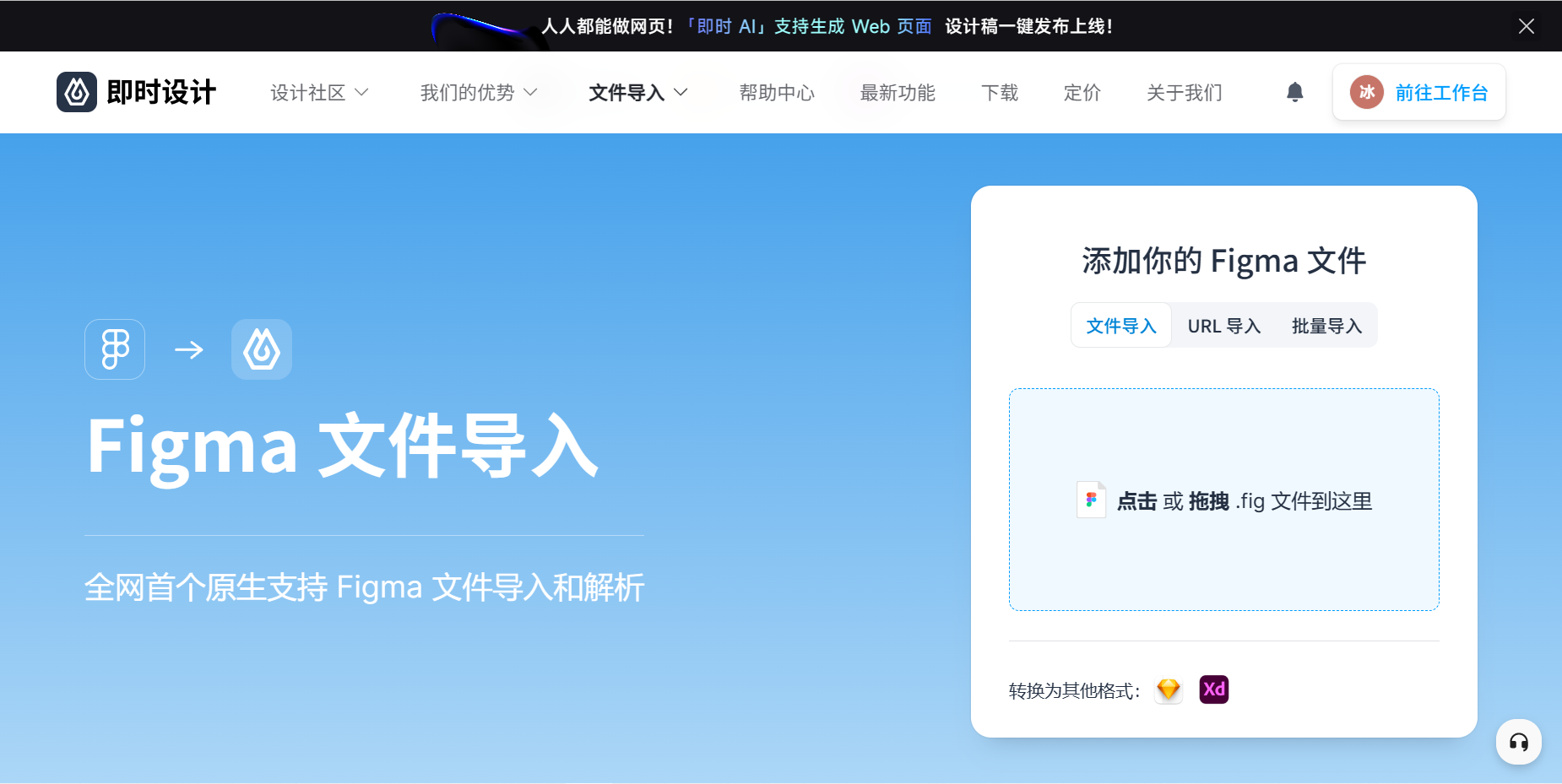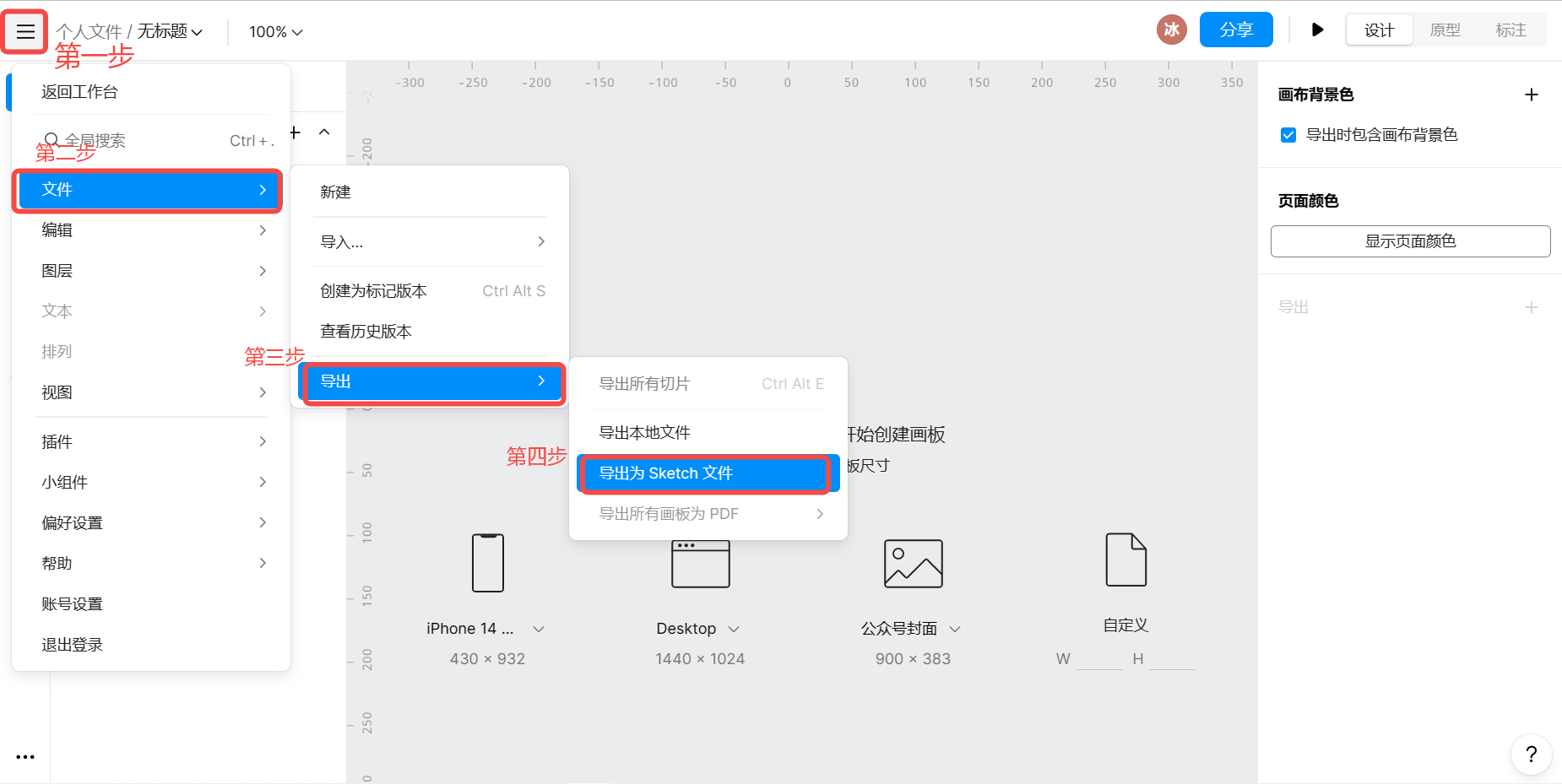Figma本地文件怎么打开?给你提供3种方式
更新时间:2025-11-06 10:49:55
Figma本地文件怎么打开?可以有 3 种打开方式:用 Figma 软件打开、利用其它工具打开或者将 Figma 转为可以打开的其他格式后再打开等。最简单的方式当然是用 Figma 的软件直接打开,但是有很多人没有下载 Figma 的软件,那么这种情况下到底该怎么打开Figma本地文件呢?本文更推荐大家使用即时设计打开,它是国内首个支持 Figma 文件导入和解析的在线 UI 设计工具,不仅能在线打开Figma本地文件,同时也能在线使用 Figma 的大部分功能。另外,即时设计也可将 Figma 转为其他的格式,这样大家就可以用别的软件打开Figma本地文件了。
点击下图进入即时设计官网,在线即可打开Figma本地文件,无需下载且免费使用👇
1、用 Figma 软件打开Figma本地文件
这是最简单的一种打开Figma本地文件的方式,如果你的电脑上安装了 Figma 的文件,那么你就可以直接右键点击 Figma 本地文件,然后点击「打开方式」并选择 Figma,这样就可以查看你的 Figma 本地文件了。
2、借助即时设计打开Figma本地文件
即时设计作为国内设计师比较喜爱的一个 UI 工具,它目前已经可以支持多种文件格式的导入及导出功能了,所以打开Figma本地文件自然也没有任何问题。同时它还提供了很多实用的 Figma 工具,无需下载,在线就可以进行编辑使用。
点击注册即时设计并完成登录之后,可以在首页的上方工具栏内点击「文件导入」—「Figma 文件导入」。
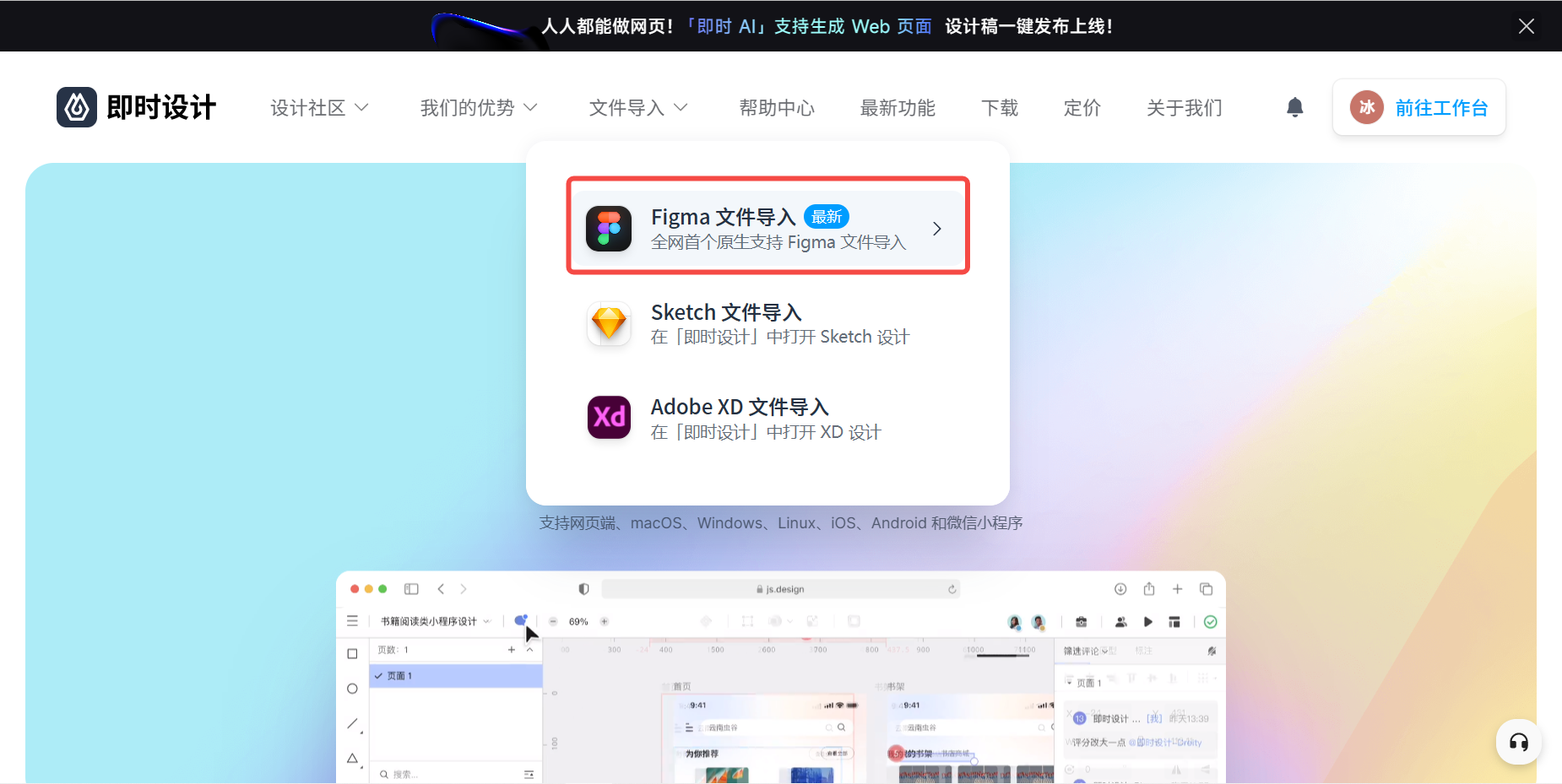
然后就可以看到如下的界面,有三种导入 Figma 文件的格式:「文件导入」可以直接将本地的 Figma 文件拖拽上传到指定位置即可;「URL 导入」可以将自己的 Figma 相关账号和即时设计的账号绑定,复制文件链接就可用即时设计打开;「批量导入」比较适合导入大量文件的用户来使用,除了 Figma 本地文件,像 Sketch、XD 等文件都可以一起在即时设计内部打开。
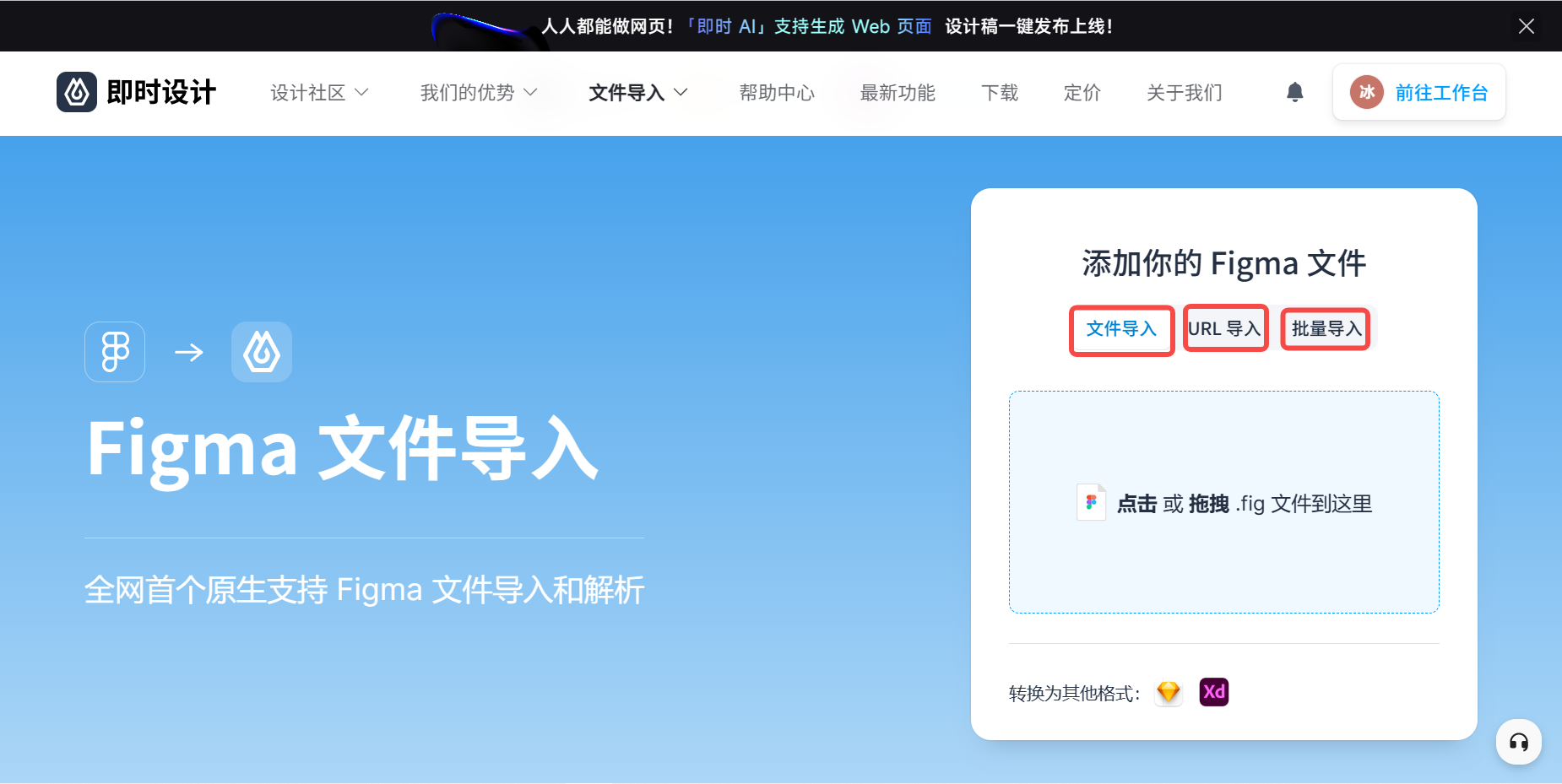
3、将 Figma 转为其他格式后再打开
这个方式比较适用于一些常用 Sketch、XD 等软件的设计师们,即时设计可以将 Figma 的本地文件直接格式转换为其他格式,这样就可以直接用 Sketch、XD 打开原本的 Figma 文件了。具体的操作方法如下:
按照上文讲述过的导入 Figma 本地文件的步骤,先将 Figma 文件导入到即时设计的工作台。即时设计基本还原了 Figma 操作页面以及工具,而且对于 Figma 文件整体的还原度也能达到 98%,所以设计师们可以直接在即时设计的工作台对文件进行修改编辑。

在工作台的左侧选择「文件」——「导出」——「导出为 Sketch 文件」,即可成功存储为 Sketch 格式的本地文件,然后就能利用 Sketch 软件打开了。
👇点击下图立刻进入即时设计「工作台」,体验 Figma 格式转换
将 Figma 文件转换为 Sketch 文件导出后,可以作为文件备份,也可以随时迁移文件到任意一款支持 Sketch 的软件中打开该文件,无缝衔接曾经的工作内容。
总结
总而言之,打开Figma本地文件有 3 种方式,第一种,直接用 Figma 软件打开,适合有 Figma 正版软件的用户使用;第二种,借助其他 UI 设计工具「即时设计」的「文件导入」打开,操作便捷而且免费;第三种,用「即时设计」将 Figma 文件转为 Sketch 文件后再打开。 3 种方法都有各自的优势和劣势,设计师们可以根据自己的需求选择最便捷的一种。